Jika, selepas dibuka Pasukan Microsoft , anda lihat Komputer anda kekurangan ingatan mesej, penyelesaian yang disediakan dalam artikel ini akan membantu anda. Jelas dari mesej ralat bahawa isu itu berkaitan dengan RAM. Walau bagaimanapun, sesetengah pengguna juga melaporkan bahawa walaupun mempunyai RAM percuma yang mencukupi, Pasukan memaparkan mesej ralat ini.

Komputer anda kekurangan ralat ingatan dalam Pasukan
Jika anda melihat ' Komputer anda kekurangan ingatan ” mesej ralat selepas membuka Microsoft Teams, gunakan penyelesaian yang disediakan di bawah:
- Mulakan semula komputer anda
- Semak apl mana yang menggunakan lebih banyak RAM
- Padamkan cache Pasukan
- Pasang Kemas Kini Windows terkini
- Nyahpasang dan pasang semula pemacu peranti audio anda
- Semak berapa banyak yang digunakan oleh Pasukan RAM
- Tingkatkan ingatan maya
- Membaiki, menetapkan semula atau memasang semula Pasukan
- Uji RAM anda
Di bawah, kami telah menerangkan semua pembetulan ini secara terperinci.
1] Mulakan semula komputer anda
Kaedah paling mudah ialah sama ada memulakan semula komputer anda atau, jika itu tidak mungkin, mulakan semula Pasukan.
Untuk memulakan semula Microsoft Teams:
tutorial sandboxie
- Keluar dari Microsoft Teams.
- Buka Pengurus Tugas.
- Cari contoh pasukan yang sedang berjalan di bawah Proses tab.
- Klik kanan pada Pasukan dan pilih Tamatkan Tugasan .
- Sekarang, lancarkan Pasukan.
2] Semak aplikasi mana yang menggunakan lebih banyak RAM
Jelas daripada mesej ralat bahawa pasukan Microsoft tidak boleh dibuka kerana memori yang rendah. Buka Pengurus tugas dan lihat apl atau proses yang menggunakan lebih banyak RAM. Anda akan melihat semua apl yang sedang berjalan di bawah Umum tab dalam Pengurus Tugas.
- Buka Pengurus Tugas.
- Pilih Umum tab.
- Klik pada Ingatan kolum. Ini akan mengatur semua atur cara memonopoli memori dalam susunan yang berkurangan supaya anda boleh melihat program mana yang menggunakan RAM yang tinggi.
Sebaik sahaja anda menjumpai program penggodam memori, tutupnya. Sekarang, navigasi ke Memulakan aplikasi tab dalam Pengurus Tugas dan lumpuhkan apl permulaan yang anda tidak mahu mulakan pada permulaan sistem. Mulakan semula komputer anda.
Selain apl permulaan, beberapa perkhidmatan pihak ketiga juga bermula dengan permulaan sistem. Jika anda tidak memerlukan perkhidmatan pihak ketiga ini, anda boleh menghentikannya daripada bermula secara automatik setiap kali semasa sistem dimulakan. Menggunakan MSConfig utiliti untuk melumpuhkan perkhidmatan pihak ketiga. Berhati-hati semasa melumpuhkan perkhidmatan. Anda perlu melumpuhkan hanya perkhidmatan pihak ketiga. Melumpuhkan perkhidmatan Windows akan menjadikan sistem anda tidak stabil. Juga, pastikan anda tidak melakukannya lumpuhkan semua perkhidmatan , kerana langkah ini akan menyebabkan anda menghadapi masalah.
3] Padamkan cache Pasukan
Kadangkala, cache Teams rosak. Fail cache yang rosak menyebabkan pelbagai isu. Ini mungkin berlaku dengan anda. Kami mencadangkan anda padamkan cache Pasukan dan lihat jika ia berfungsi.
4] Nyahpasang dan pasang semula pemacu peranti audio anda
Menurut laporan, pemacu peranti audio didapati menyebabkan konflik dengan Microsoft Teams. Jika anda menggunakan set kepala semasa menyertai mesyuarat Pasukan, putuskan sambungan set kepala anda dan kemudian lancarkan semula Pasukan. Jika masalah itu berlaku disebabkan oleh pemacu set kepala anda, ia sepatutnya diperbaiki kali ini.
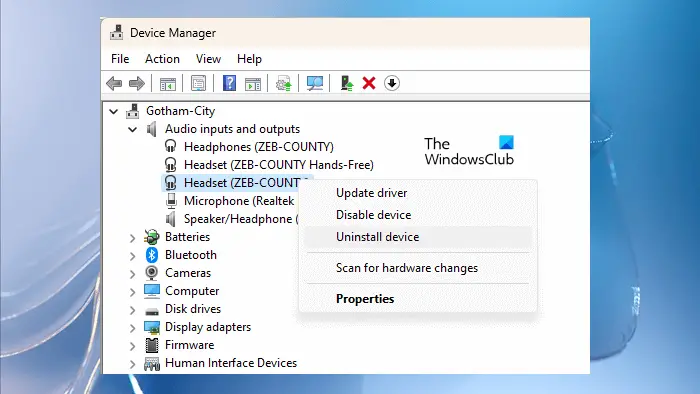
bios mengenali ssd tetapi tidak akan boot
Menyahpasang dan memasang semula pemacu peranti audio anda boleh membantu. Langkah-langkahnya disenaraikan di bawah:
- Buka Pengurus Peranti .
- Kembangkan Input dan output audio cawangan.
- Klik kanan pada pemacu peranti audio anda dan pilih Nyahpasang peranti .
- Putuskan sambungan peranti audio anda dan mulakan semula komputer anda.
- Selepas memulakan semula komputer anda, sambungkan peranti audio anda sekali lagi dan biarkan Windows memasang versi terkini pemacu.
5] Semak berapa banyak yang digunakan oleh Pasukan RAM
Anda harus tahu berapa banyak Pasukan RAM sebenarnya menggunakan pada sistem anda. Cara terbaik untuk menyemak ini adalah untuk memulakan komputer anda dalam keadaan Boot Bersih. Boot Bersih ialah keadaan di mana Windows bermula hanya dengan perkhidmatan yang diperlukan. Semua apl dan Perkhidmatan permulaan pihak ketiga yang lain kekal dilumpuhkan dalam keadaan ini.
Mulakan komputer anda dalam keadaan Boot Bersih dan kemudian melancarkan Microsoft Teams. Sekarang, buka Pengurus Tugas dan lihat berapa banyak RAM yang digunakan. Sebaik sahaja anda mengetahui jumlah RAM yang digunakan oleh Pasukan pada sistem anda, anda boleh memutuskan sama ada anda perlu menaik taraf RAM anda atau tidak. Walau bagaimanapun, sebelum membuat sebarang keputusan tentang peningkatan RAM, kami cadangkan anda menggunakan baki penyelesaian yang disediakan di bawah.
pemberitahuan kemas kini windows 10
6] Tingkatkan ingatan maya
Memori maya juga dipanggil Fail Halaman dan Windows menggunakannya sebagai tambahan kepada RAM fizikal anda apabila diperlukan. Jika Microsoft Teams masih menunjukkan ralat yang sama, meningkatkan memori maya boleh tolong.
7] Baiki, tetapkan semula atau pasang semula Pasukan
Windows 11/10 membolehkan pengguna membaiki apl yang dipasang. Tindakan ini berguna jika apl tidak berfungsi dengan betul. Jika walaupun mempunyai RAM yang mencukupi, Pasukan memaparkan mesej ralat memori rendah, masalah itu mungkin dikaitkan dengan Pasukan itu sendiri.
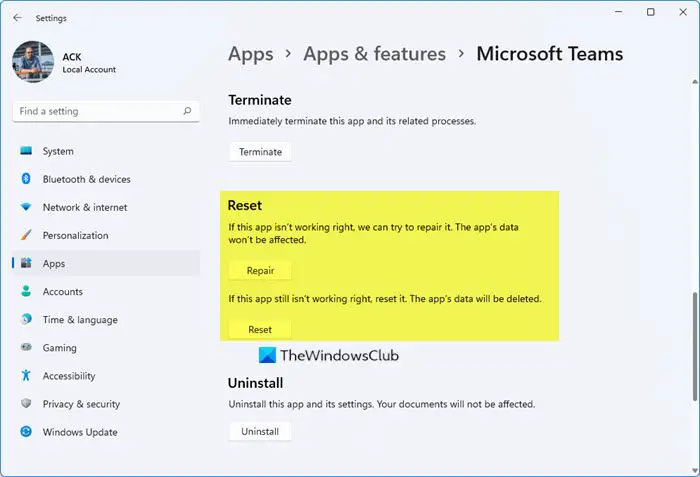
Baiki atau tetapkan semula Microsoft Teams dengan mengikuti langkah-langkah yang ditulis di bawah:
- Mula-mula, tutup Pasukan sepenuhnya menggunakan Pengurus Tugas.
- Buka Tetapan Windows 11/10.
- Pergi ke ' Apl > Apl yang dipasang .” Pengguna Windows 10 akan melihat Apl & ciri menggantikan apl yang dipasang.
- Cari Pasukan Microsoft .
- Sebaik sahaja anda menemuinya, klik padanya dan pilih Pilihan lanjutan . Dalam Windows 11, anda perlu mengklik pada tiga titik mendatar di sebelah Microsoft Teams.
- Tatal ke bawah dan klik baiki di bawah Tetapkan semula bahagian.
Sekarang, buka Pasukan dan lihat sama ada isu itu berterusan. Jika ya, tetapkan semula Pasukan. Anda juga boleh cuba menyahpasang dan memasang semula Microsoft Teams. Mula-mula, nyahpasang Pasukan, mulakan semula komputer anda, dan kemudian pasang semula.
9] Uji RAM anda
Masalahnya juga mungkin dikaitkan dengan RAM anda. The Alat Diagnostik Memori Windows membolehkan anda melakukan pemeriksaan kesihatan pada RAM anda. Jika anda mendapati RAM anda tidak sihat, gantikannya.
Bagaimanakah saya menyemak RAM saya untuk ralat?
Anda boleh menggunakan alat terbina dalam, Windows Memory Diagnostic, untuk memeriksa RAM anda untuk ralat. Windows akan mengambil masa untuk menguji ingatan anda untuk ralat. Jangan ganggu proses. Selepas proses selesai, sistem anda akan dimulakan semula secara automatik. Kini, anda boleh menyemak laporan diagnostik memori dalam Windows Event Viewer.
Bagaimanakah saya boleh membetulkan ralat Habis memori?
Ralat di luar ingatan, seperti ' Komputer anda kekurangan ingatan ” berlaku apabila Windows tidak menemui RAM percuma yang mencukupi untuk melancarkan atau memproses aplikasi. Semak program mana yang menggunakan lebih banyak RAM dalam Pengurus Tugas. Anda juga boleh meningkatkan memori maya. Kami juga mencadangkan anda menguji RAM anda untuk mengetahui sama ada ia berfungsi dengan baik atau tidak.
ethernet tidak berfungsi
Saya harap ia membantu.
Baca seterusnya : Microsoft Teams tidak menunjukkan semua Kenalan .











![Pengawal Xbox membuka papan kekunci maya [Tetap]](https://prankmike.com/img/other/26/xbox-controller-opening-virtual-keyboard-fixed-1.png)



